La plupart du temps, nous recevons des documents qui nécessitent des modifications fondamentales, comme l'ajout de couleurs, de formes, de photographies et de texte. Cependant, comme il existe de nombreux outils de mise en surbrillance de PDF disponibles sous forme numérique, il peut être difficile pour un novice de trouver celui qui correspond le mieux à vos besoins.
Ceux-ci sont susceptibles d’être accessibles partout sur Internet et peuvent être utilisés à partir de n’importe quel appareil prenant en charge la saisie de données. Dans cet article, examinons en profondeur les cinq meilleurs surligneurs PDF en ligne fournis sous forme écrite. Lorsqu'il s'agit d'ajouter une variété d'annotations, de commentaires, de graphiques et de surligner un PDF, ces surligneurs constituent la meilleure source disponible.
Liste des meilleures alternatives pour surligner un PDF en 2023
La liste d'alternatives suivante peut être utilisée pour mettre en surbrillance un PDF. Parcourez la liste des options et choisissez la meilleure pour mettre en évidence le document PDF sur votre appareil.
1. Annotateur PDF
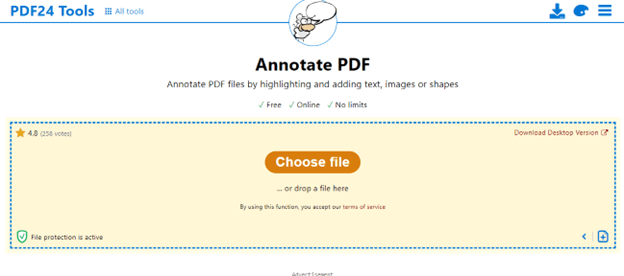
Si annoter vos PDF est la seule chose que vous devez faire avec l'outil, alors cet annotateur PDF pour PC est un merveilleux outil à avoir à votre disposition. Il fournit une grande variété d'outils pour annoter du contenu, tels que la mise en surbrillance, les commentaires, la rédaction de notes, le dessin à main levée, l'ajout d'images et d'autres fonctionnalités similaires. De plus, vous pouvez remplir et signer des formulaires PDF, insérer pages blanches entre les pages PDF existantes, modifiez la position des pages et utilisez même le mode présentation lors de l'affichage du PDF à d'autres personnes.
Lire aussi: Comment réparer un fichier PDF qui ne s'ouvre pas
2. pdfFiller
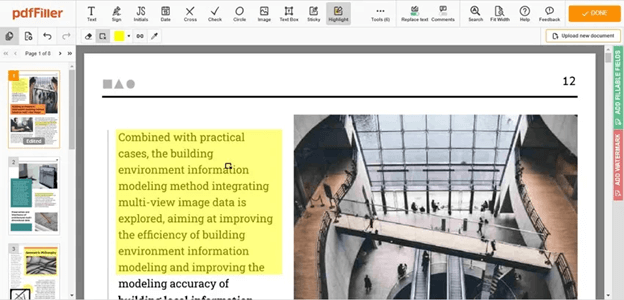
Avez-vous oublié où vous avez enregistré un document important après l'avoir modifié ou ne l'avez-vous pas enregistré sur votre ordinateur? pdfFiller est un surligneur et un redirecteur de PDF en ligne qui stocke également vos documents modifiés, vous n'avez donc pas à vous en préoccuper. C'est simple Éditeur de PDF qui offre une variété de fonctionnalités d'édition pour vos différents documents professionnels. Si vous envisagez d'envoyer le document à une entreprise, vous pouvez utiliser l'option « Surligner » de cet excellent PDF. surligneur de texte disponible en ligne pour attirer l'attention sur les nombreux éléments du contexte qui sont crucial.
3. Planche à dessin PDF
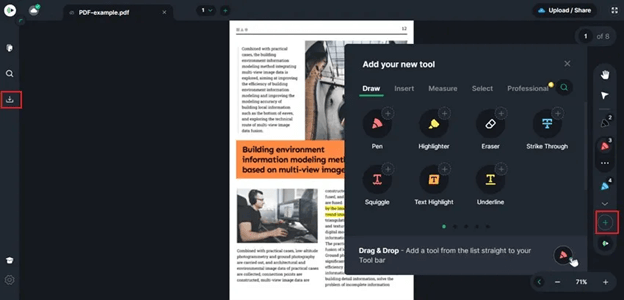
Ce puissant outil de surligneur PDF offre une expérience complète d'annotation PDF sur un support bien conçu. interface utilisateur complète et bien organisée qui fera appel au sens du style et du goût de l'utilisateur dans conception. Vous pouvez insérer des objets dans un fichier PDF tels que des formes, des lignes et des flèches, et vous pouvez même dessiner directement sur un document PDF. Vous pouvez utiliser des signets pour marquer certaines pages dans un énorme PDF. Les utilisateurs peuvent collaborer sur un document en temps réel une fois celui-ci publié dans le cloud, ce qui fait de cette fonctionnalité l'un des meilleurs aspects du produit.
De plus, l'utilisation d'un stylet pour écrire ou dessiner est prise en charge. Il est possible de tracer des lignes sombres ou claires en faisant simplement varier la pression exercée sur la surface tactile de l'appareil. Bien que cette fonctionnalité de l’outil de surligneur soit disponible dans une variété d’autres outils de surligneur PDF, ce qui rend celui-ci spécial est la sensibilité à la pression.
Lire aussi: Meilleurs sites de moteurs de recherche PDF pour obtenir des livres électroniques PDF gratuits
4. PetitPDF
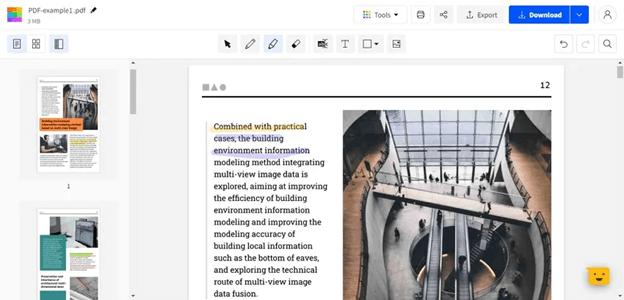
Il s'agit d'un autre surligneur de texte PDF en ligne gratuit dont nous discutons ici. C'est l'outil que vous devez utiliser pour apporter des modifications à vos documents. L'interface fournit des outils à la fois puissants et faciles à utiliser, qui peuvent vous aider à améliorer votre travail et à le rendre plus efficace. Smallpdf propose deux surligneurs différents parmi lesquels vous pouvez choisir si vous avez besoin d'un surligneur pour mettre en évidence des zones importantes. Le premier est un accenteur de texte adénine, tandis que le second est un surligneur à main levée qui permet à l'utilisateur de surligner le texte comme bon lui semble.
5. Surligneur ApowerPDF pour PC
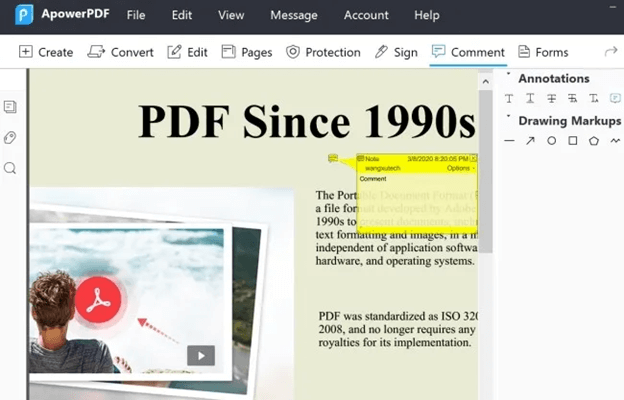
ApowerPDF, créé par ApowerSoft, est un autre excellent outil gratuit de mise en évidence de PDF qui existe depuis longtemps. ApowerSoft développe une variété d'applications logicielles et d'outils Web pour gérer les PDF et autres types de documents. Il offre un large éventail de fonctions puissantes, telles que la possibilité de convertir des fichiers, d'éditer des PDF, effectuer la reconnaissance optique de caractères (OCR), combiner et diviser des fichiers, créer des formulaires PDF, compresser des PDF, et plus. L'application n'est pas vraiment bon marché, mais elle est parfois proposée à prix réduit, et il existe des alternatives à souscrire sur une base mensuelle ou annuelle, ainsi que d'acquérir une licence perpétuelle unique qui ne s'épuise pas temps.
Lire aussi: Meilleur logiciel gratuit de fractionnement et de fusion de PDF (en ligne et hors ligne)
Lignes de clôture
Cela nous amène à la fin de notre liste d’options sur la façon de mettre en évidence un PDF. Cependant, si vous pensez que nous avons manqué votre option gratuite en ligne PDF de surbrillance préférée, faites-le-nous savoir dans les commentaires pour que nous puissions l'ajouter à notre liste. De plus, pour plus de solutions techniques, de guides, de critiques et de guides de conduite, abonnez-vous à notre blog. Aussi, pour plus de conseils techniques, d'astuces et d'actualités, suivez-nous sur Facebook, Instagram, Twitter, ou Pinterest.